“Game time desync”, özellikle çevrimiçi oyunlarda oyun süresinin oyuncular veya sunucular arasında senkronize olmaması durumunda ortaya çıkar. Bu sorun, yüksek ağ gecikmesi, ping dalgalanmaları, sunucu sorunları, veya oyun dosyalarının hatalı çalışması nedeniyle oluşabilir. Zaman senkronizasyonu hataları, oyun içi gecikmelere, aksiyonların doğru yansımamasına ve oynanış deneyiminin bozulmasına yol açabilir.
Aşağıda game time desync hatasının yaygın nedenleri ve çözüm yöntemleri detaylı bir şekilde açıklanmaktadır.
Game Time Desync Hatasının Olası Nedenleri
İçindekiler
Toggle- Yüksek Ping veya Ağ Gecikmesi
- Oyuncunun sunucu ile olan bağlantısında gecikme yaşanması.
- Sunucu Taraflı Sorunlar
- Oyunun sunucularında geçici bir yoğunluk veya arıza.
- FPS ve Tickrate Uyuşmazlıkları
- Sunucu tickrate’i (veri güncelleme oranı) ile oyuncunun kare hızının (FPS) uyuşmaması.
- Yanlış Sistem Saati veya Tarihi
- Bilgisayarın saati ve tarihinin sunucu saatinden farklı olması.
- Oyun Dosyalarındaki Bozukluklar
- Eksik veya hatalı oyun dosyaları.
- Ağ Bağlantısındaki Paket Kaybı
- İnternet bağlantısında veri paketlerinin kaybolması veya eksik iletilmesi.
- Modem veya Router Sorunları
- Eski veya yanlış yapılandırılmış ağ donanımları.
- Arka Planda Ağ Yoğunluğu Yapan Uygulamalar
- İnternet bant genişliğini kullanan diğer uygulamalar.
- Oyun Optimizasyon Sorunları
- Oyunun düşük performans gösterdiği eski sistemler.
Game Time Desync Hatasının Çözüm Yolları
1. Ping ve İnternet Bağlantınızı Kontrol Edin
Yüksek ping, oyun süresinin senkronize olmamasına neden olabilir.
Adımlar:
- Ping Değerinizi Test Edin:
- Komut İstemcisi (CMD)‘yi açın ve şu komutu girin:
ping 8.8.8.8 -t
- Ping değeriniz sürekli olarak 50ms’nin altında olmalıdır.
- Komut İstemcisi (CMD)‘yi açın ve şu komutu girin:
- Speedtest ile Hızınızı Kontrol Edin:
- Speedtest üzerinden hız testi yaparak bağlantınızın stabil olup olmadığını kontrol edin.
- Modeminizi yeniden başlatın ve Ethernet kablosu kullanarak bağlanmayı deneyin.
2. Sunucu Durumunu Kontrol Edin
Sunuculardaki geçici sorunlar zaman senkronizasyonu hatasına yol açabilir.
Adımlar:
- Oyunun resmi web sitesinde veya topluluk forumlarında sunucu durumu kontrol edin.
- Fortnite: Epic Games Status
- Call of Duty: Activision Server Status
- Valorant: Riot Games Status
- Eğer sorun sunucudan kaynaklanıyorsa, düzelmesini beklemeniz gerekebilir.
3. Sistem Saatinizi ve Tarihinizi Doğru Ayarlayın
Yanlış saat ve tarih, oyun ve sunucu arasındaki zaman senkronizasyonunu bozabilir.
Adımlar:
- Windows Saatini Otomatik Ayarla:
- Ayarlar > Zaman ve Dil > Tarih ve Saat yolunu izleyin.
- “Saati Otomatik Ayarla” seçeneğini etkinleştirin.
- Eğer saat senkronize değilse:
- “Şimdi Senkronize Et” seçeneğine tıklayın.
4. Oyun Dosyalarını Doğrulayın
Eksik veya bozuk dosyalar oyun mekaniklerini ve zamanlamayı etkileyebilir.
Steam’de Oyun Dosyalarını Doğrulama:
- Steam’i açın ve oyununuzun üzerine sağ tıklayın.
- “Özellikler” > “Yerel Dosyalar” sekmesine gidin.
- “Oyun Dosyalarının Bütünlüğünü Doğrula” seçeneğini seçin.
Epic Games Store:
- Epic Games Launcher’ı açın.
- Kütüphanede oyunun yanındaki üç noktaya tıklayın ve “Doğrula” seçeneğini seçin.
5. FPS ve Grafik Ayarlarını Optimize Edin
FPS ve tickrate uyuşmazlığı senkronizasyon hatalarına yol açabilir.
Adımlar:
- Oyun içi FPS limiti ayarını etkinleştirin:
- Monitör yenileme hızınıza uygun bir FPS değeri belirleyin (örneğin, 60 Hz monitör için 60 FPS).
- Grafik Ayarlarını Optimize Edin:
- Gereksiz grafik efektlerini kapatarak CPU ve GPU üzerindeki yükü azaltın.
6. Ağ Ayarlarını Kontrol Edin
Yanlış yapılandırılmış ağ ayarları zaman senkronizasyonunu etkileyebilir.
Adımlar:
- DNS Ayarlarını Değiştirin:
- Denetim Masası > Ağ ve İnternet > Ağ ve Paylaşım Merkezi > Bağdaştırıcı Ayarlarını Değiştir yolunu izleyin.
- Aktif bağlantıya sağ tıklayıp “Özellikler” seçeneğini seçin.
- “İnternet Protokolü Sürüm 4 (TCP/IPv4)” seçeneğini tıklayın.
- DNS ayarlarını şu şekilde değiştirin:
- Tercih Edilen DNS Sunucusu:
8.8.8.8 - Alternatif DNS Sunucusu:
8.8.4.4
- Tercih Edilen DNS Sunucusu:
- Paket Kaybını Kontrol Edin:
- CMD üzerinden şu komutu çalıştırın:
ping 8.8.8.8 -n 100
- Eğer paket kaybı tespit edilirse, internet servis sağlayıcınızla iletişime geçin.
- CMD üzerinden şu komutu çalıştırın:
7. Modemi ve Router’ı Yeniden Yapılandırın
Modem veya router kaynaklı ağ problemleri zamanlama hatasına neden olabilir.
Adımlar:
- Modem ve router’ınızı yeniden başlatın.
- Modem ayarlarından UPnP (Universal Plug and Play) özelliğini etkinleştirin.
- QoS (Quality of Service) ayarlarını etkinleştirerek oyun trafiğine öncelik verin.
8. Arka Planda Çalışan Uygulamaları Kapatın
İnternet bant genişliğini kullanan diğer programlar senkronizasyonu bozabilir.
Adımlar:
- Görev Yöneticisi’ni açın (Ctrl + Shift + Esc).
- Ağ sekmesinden internet kullanan programları kontrol edin ve kapatın.
- Örneğin: Torrent programları, güncellemeler veya video akışları.
9. VPN ve Proxy Kullanımını Devre Dışı Bırakın
VPN veya proxy bağlantıları zamanlama hatalarına yol açabilir.
Adımlar:
- Eğer VPN kullanıyorsanız devre dışı bırakın.
- Proxy ayarlarını kontrol edin:
- Ayarlar > Ağ ve İnternet > Proxy yolunu izleyin ve tüm proxy seçeneklerini kapatın.
10. Oyunu ve Platformu Yeniden Yükleyin
Eğer diğer çözümler işe yaramazsa, oyunun ve platformun temiz bir kurulumunu yapmanız gerekebilir.
Adımlar:
- Oyunu kaldırın.
- Kalan dosyaları manuel olarak silin:
- C:Program Files (x86)SteamsteamappscommonOyunAdı gibi klasörleri kontrol edin.
- Oyunu yeniden yükleyerek güncellemeleri tamamlayın.
Sonuç
Game time desync, genellikle ağ sorunları, sunucu problemleri veya oyun dosyalarındaki hatalardan kaynaklanır. Yukarıdaki çözümleri sırasıyla uygulayarak sorunu çözebilirsiniz. Eğer sorun devam ederse, oyunun resmi destek ekibiyle iletişime geçmek faydalı olacaktır. 🎮📶





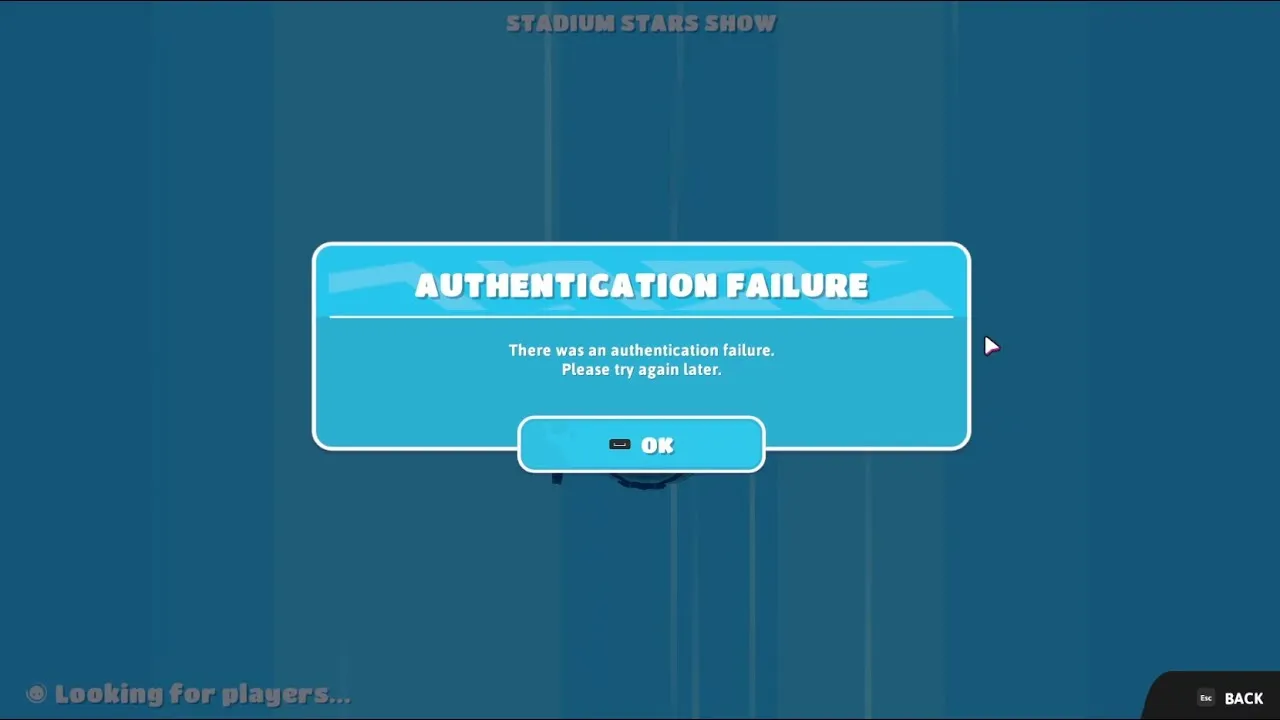






 News
News
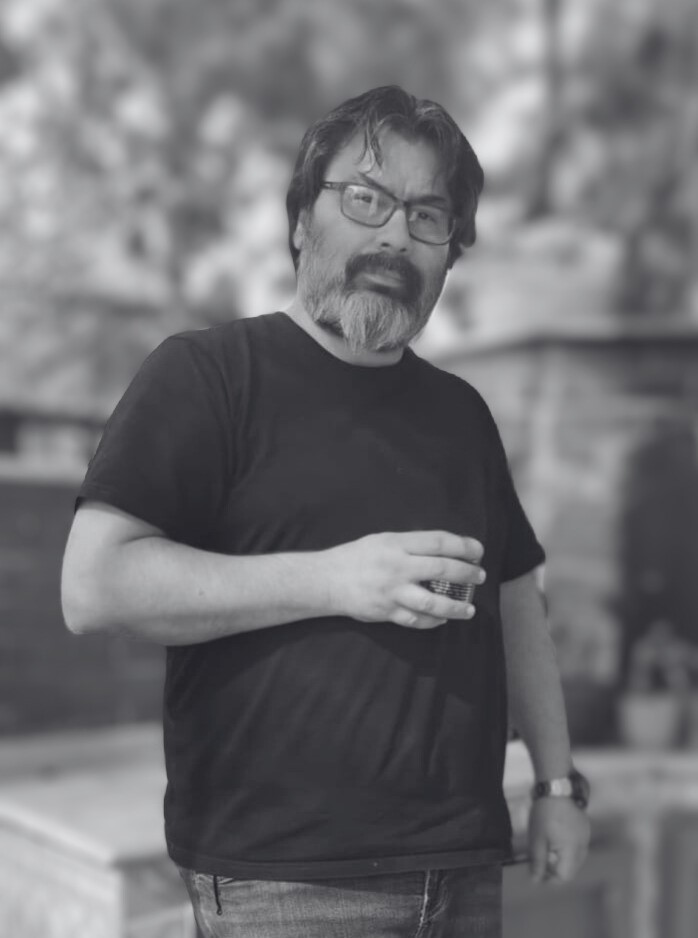
















Yorum Yaz